Steam Deck에 자이로스코프 센서가 있으면 사용자의 게임 경험이 크게 향상됩니다. 이 기술을 Steam Deck에 통합함으로써 사용자는 기존 조이스틱 및 버튼 입력 외에도 동작 기반 입력을 사용하여 게임을 제어할 수 있습니다. 즉, 사용자는 Steam Deck을 기울이거나 돌려서 게임 내 움직임이나 카메라 각도를 제어할 수 있어 보다 몰입감 있고 직관적인 게임 경험을 만들 수 있습니다.
또한 자이로 컨트롤은 조이스틱 컨트롤보다 정확하므로 정확도가 중요한 게임에서 큰 차이를 만들 수 있습니다. 예를 들어, 1인칭 슈팅 게임이나 레이싱 게임은 정확한 조준과 조향이 필요하기 때문에 자이로 컨트롤의 이점을 크게 누릴 수 있습니다. 자이로 컨트롤을 사용하면 엄지 스틱의 부담도 줄어들어 헤비 게이머에게는 시간이 지남에 따라 우려할 수 있습니다.
특정 게임에 대해 Steam Deck에서 자이로 끄기
또한 자이로 컨트롤은 게임에서 점차 표준이 되고 있는 기능입니다. 많은 최신 콘솔과 컨트롤러에는 자이로 센서가 있으며 모바일 장치에서 게임을 플레이하는 인기 있는 방법이 되었습니다. 따라서 이 기술을 Steam Deck에 포함하면 장치가 최신 게임 트렌드에 맞춰 경쟁력 있고 최신 상태가 되도록 보장할 수 있습니다.
그러나 Steam Deck에서 자이로를 활성화하면 실제로 플레이 중인 게임을 방해할 수 있습니다. 고맙게도 특정 게임에 대해 Steam Deck에서 자이로를 끌 수 있습니다. 방법은 다음과 같습니다.
- 누르세요 증기 Steam Deck의 버튼을 누릅니다.
- 강조 표시 및 선택 도서관.

- 자이로를 끄려는 게임을 찾습니다.
- 게임 목록을 엽니다.
- 강조표시하고 제어 장치 오른쪽에 있는 버튼.
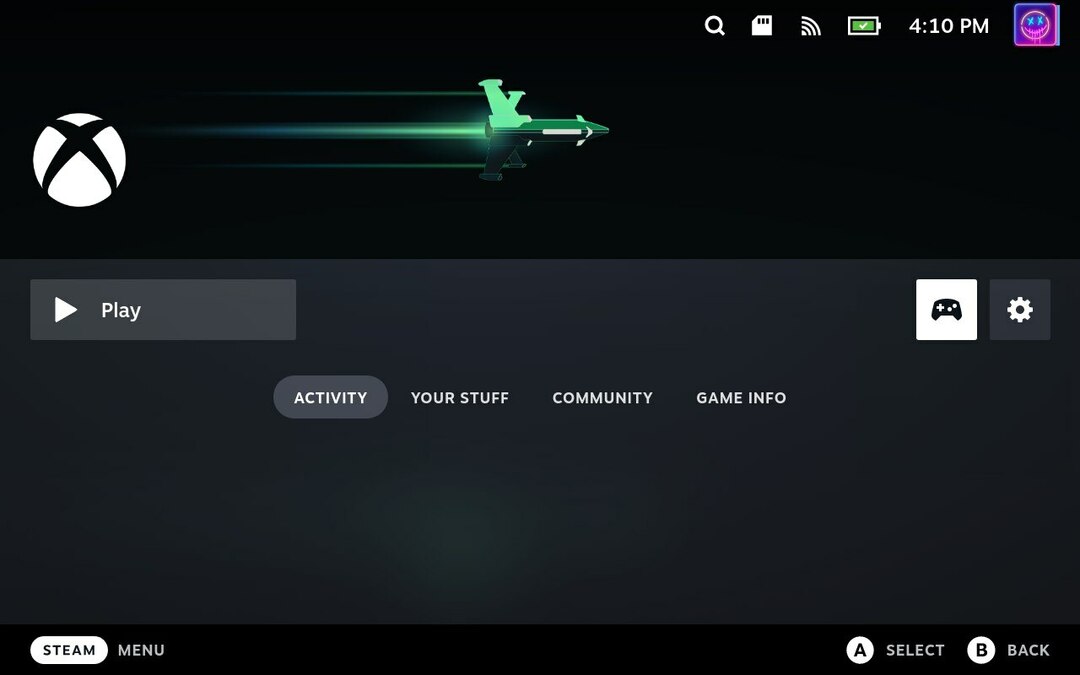
- 를 찾습니다 자이로 동작 아래의 옵션 빠른 설정 부분.
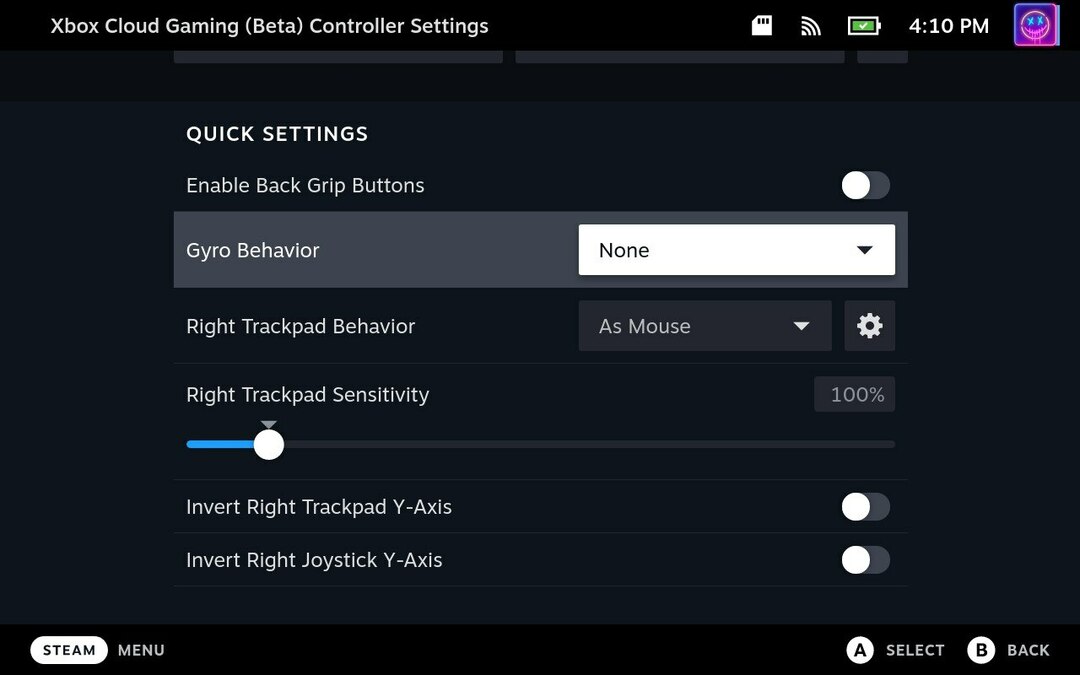
- 드롭다운 메뉴를 클릭합니다.
- 선택하다 없음.
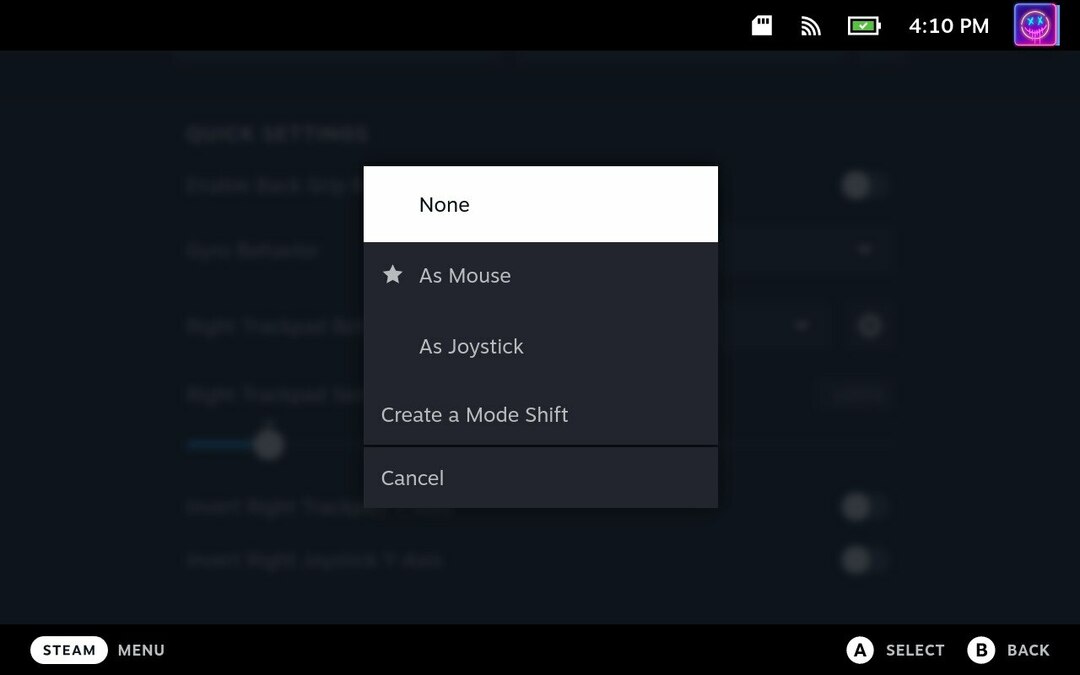
- 누르세요 비 버튼을 눌러 변경 사항을 저장하고 돌아가십시오.
설정이 변경되고 저장되면 게임으로 돌아가서 원하는 방식으로 즐길 수 있습니다. 물론 마음이 바뀌면 언제든지 돌아가서 자이로를 다시 켤 수 있습니다.
모든 Steam 게임에서 자이로를 끌 수 있습니까?
이 시점에서 Steam Deck은 1년 이상 사용할 수 있었으며 소프트웨어에 대한 많은 변경 및 개선 사항을 확인했습니다. 여기에는 SteamOS 인터페이스에 더 많은 기능과 옵션을 제공하는 것과 함께 약간의 "Linux 킥"을 즐기고자 하는 사람들을 위해 데스크탑 모드를 개선하는 것이 포함됩니다.
즉, Steam이 모든 게임에 대해 Steam Deck에서 자이로를 끌 수 있게 한 때가 있었습니다. 안타깝게도 게임별로만 자이로를 끌 수 있으므로 더 이상 그렇지 않습니다. 바라건대, 미래 어느 시점에서 범용 설정이 Steam Deck 및 SteamOS로 돌아가는 것을 볼 수 있을 것입니다.